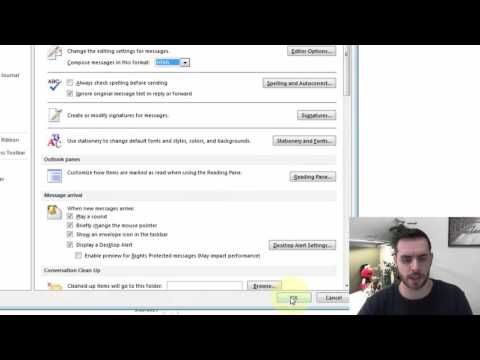
เนื้อหา
เมื่อคุณใช้ตัวเลือก HTML หรือ RTF สำหรับข้อความอีเมลใน Microsoft Outlook คุณสามารถใช้ฟังก์ชั่นการจัดรูปแบบข้อความพิเศษแบบเดียวกันกับที่มีอยู่ในแอปพลิเคชัน Microsoft Office อื่น ๆ ตัวเลือกเหล่านี้รวมถึงตัวหนาตัวเอียงขีดเส้นใต้ขีดกลางขีดทับคู่ขีดเส้นใต้ขีดหลายระดับฟอนต์หลายขนาดและการปรับปรุงอื่น ๆ แม้แต่การเลือกสีและข้อความก็เป็นตัวแปรเช่นเดียวกับการจัดตำแหน่งข้อความและการเยื้อง อย่างไรก็ตามไม่มีความแน่นอนในวิธีการจัดรูปแบบข้อความที่จะปรากฏในมุมมองของผู้รับ
คำสั่ง

-
คลิกเมนู "เครื่องมือ" และเลือก "ตัวเลือก" ก่อนเริ่มข้อความใหม่ คลิกแท็บ "รูปแบบอีเมล" ในหน้าตัวเลือก ค้นหาบรรทัดที่อ่าน "เรียบเรียงด้วยรูปแบบข้อความนี้" หากรูปแบบถูกตั้งค่าเป็น "ข้อความธรรมดา" ให้เปลี่ยนเป็น "HTML" หรือ "Rich Text" หากคุณตั้งใจจะใช้ HTML หรือ RTF เป็นครั้งคราวเท่านั้นให้ข้ามขั้นตอนนี้ มันง่ายที่จะทำการเปลี่ยนแปลงชั่วคราวภายในข้อความอีเมล
-
กด "Ctrl-N" เพื่อสร้างข้อความอีเมลใหม่ คลิกแท็บ "ไฟล์" และเลือก "ตัวเลือกแก้ไข" เพิ่มเครื่องมือขนาดเล็กที่จะแสดงตัวเลือกการจัดรูปแบบข้อความต่าง ๆ โดยคลิกที่ "แสดงมินิบาร์ของเครื่องมือหลังจากการเลือก" คลิก "ตกลง" เพื่อกลับไปที่ข้อความใหม่
-
เริ่มพิมพ์ข้อความของคุณ เมื่อคุณต้องการขีดฆ่าข้อความที่พิมพ์แล้วให้เลือกและคลิก "จัดรูปแบบข้อความ" ในแถบเมนูด้านบน คลิกลูกศรลงเล็ก ๆ ที่มุมล่างขวาของ "แบบอักษร" คลิกกล่อง "Strikethrough" ใต้เอฟเฟกต์และเลือก "ตกลง"
-
ตั้งค่าตัวเลือก Strikethrough ก่อนที่จะพิมพ์ข้อความหากคุณรู้คำวลีหรือวลีที่จะต้องให้บรรทัดเขียนทับคำนั้น ทำได้โดยคลิกที่ส่วน "จัดรูปแบบข้อความ / แบบอักษร" และเลือก Strikethrough อะไรก็ตามที่คุณพิมพ์หลังจากนั้นจะมีรอยขีดข่วนเหนือข้อความจนกว่าคุณจะลบเครื่องหมายถูกในช่อง Strikethrough
เคล็ดลับ
- การใช้การจัดรูปแบบข้อความชนิดต่าง ๆ เช่นขีดทับใน Microsoft Outlook สามารถเสริมข้อความของคุณได้ แต่การพูดเกินจริงอาจทำให้ผู้รับเป็นผู้รับ
การเตือน
- ผู้ใช้บางรายไม่เห็นด้วยข้อความที่จัดรูปแบบ HTML โดยเฉพาะอย่างยิ่งผู้ที่อยู่ในรายการอีเมลหรือรับข้อความกลุ่มวันละครั้งเช่นตัวเลือก Digest ใน Yahoo Groups ในกรณีนี้ความพยายามที่จะทำให้อีเมลของคุณเรียบร้อยอาจทำให้ผู้อื่นเกิดความรำคาญ